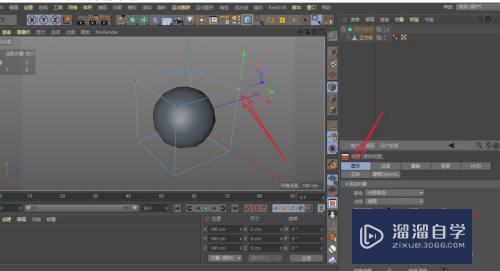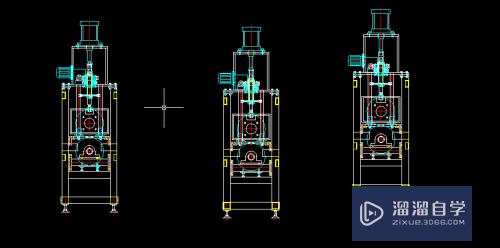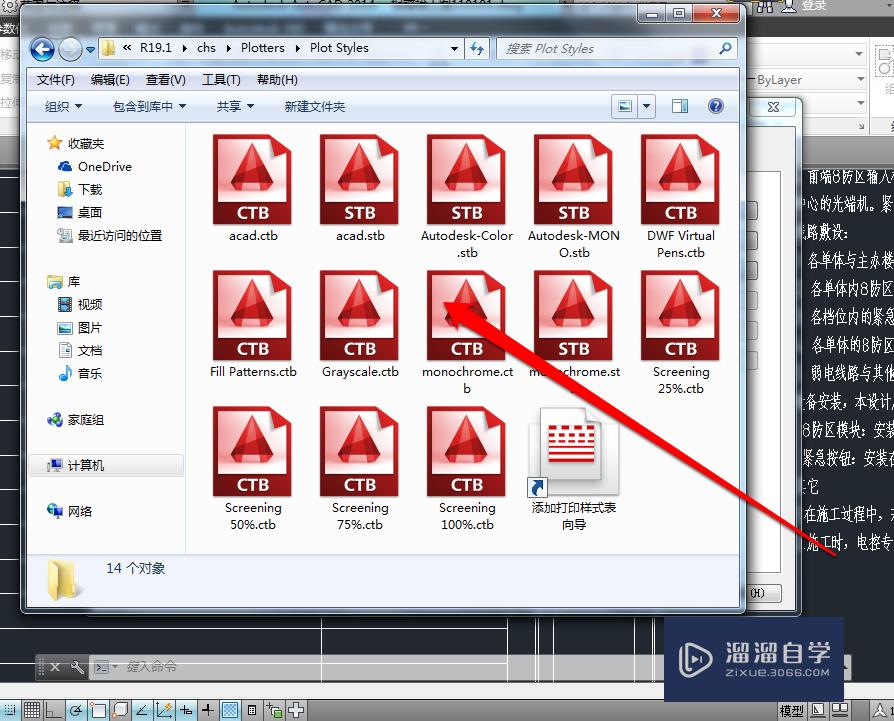C4D怎么设置导出模型图片的尺寸(c4d如何导出图片格式)优质
将模型在C4D中做好了之后。就需要导出了。导出的时候要根据自己需要的尺寸导出。否则导出的太小看不清也是枉然。可是C4D怎么设置导出模型图片的尺寸?小渲来告诉大家方法吧!
工具/软件
硬件型号:神舟(HASEE)战神Z7-DA7NP
系统版本:Windows7
所需软件:C4D R20
方法/步骤
第1步
如图所示。在属性栏中的编辑渲染设置中。可以设置导出尺寸。点击将其打开

第2步
然后进入到渲染设置栏中了。在输入选项设置中。可以看到宽度。高度的设置这个便是导出尺寸的设置栏了

第3步
下方的锁定比例。在选中状态下。宽高会根据初始设置进行等比例设置。

第4步
将锁定比率选项去掉勾选状态后。就可以自由调整宽高属性了。根据自己的需要尺寸设置

第5步
后面的单位选项栏。打开后有很多的单位可供选择。如果打印尺寸就选择李敏或者毫米就可以了。平常的屏幕显示选择像素即可

第6步
比如我们导出的是a4纸张大小。选择宽度21cm。高度设置为29.7cm。如果是需要打印就把分辨率设置为300分辨率。这样就可以了。
以上关于“C4D怎么设置导出模型图片的尺寸(c4d如何导出图片格式)”的内容小渲今天就介绍到这里。希望这篇文章能够帮助到小伙伴们解决问题。如果觉得教程不详细的话。可以在本站搜索相关的教程学习哦!
更多精选教程文章推荐
以上是由资深渲染大师 小渲 整理编辑的,如果觉得对你有帮助,可以收藏或分享给身边的人
本文标题:C4D怎么设置导出模型图片的尺寸(c4d如何导出图片格式)
本文地址:http://www.hszkedu.com/62737.html ,转载请注明来源:云渲染教程网
友情提示:本站内容均为网友发布,并不代表本站立场,如果本站的信息无意侵犯了您的版权,请联系我们及时处理,分享目的仅供大家学习与参考,不代表云渲染农场的立场!
本文地址:http://www.hszkedu.com/62737.html ,转载请注明来源:云渲染教程网
友情提示:本站内容均为网友发布,并不代表本站立场,如果本站的信息无意侵犯了您的版权,请联系我们及时处理,分享目的仅供大家学习与参考,不代表云渲染农场的立场!